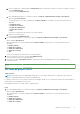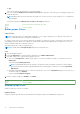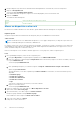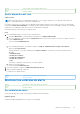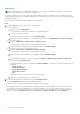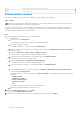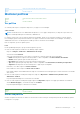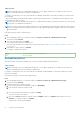Users Guide
Table Of Contents
- Dell EMC OpenManage Enterprise Power Manager Versión 2.0 Guía del usuario
- Tabla de contenido
- Introducción a OMIMSSC Power Manager
- Historial de revisión
- Novedades de esta versión
- Matriz de compatibilidad
- Requisitos de licencia
- Escalabilidad y rendimiento
- Introducción a Power Manager
- Crear un trabajo de detección de dispositivos
- Monitorear y administrar dispositivos Power Manager
- Administración de rack
- Administrar el centro de datos durante la reducción de la alimentación
- Acceso rápido a los datos de Power Manager
- Ver el historial de alimentación y térmico de los grupos de Power Manager
- Ver los 5 principales consumidores de energía
- Ver la relación entre los dispositivos detectados en OpenManage Enterprise y los dispositivos agregados a Power Manager
- Ver los 10 principales infractores de alimentación
- Ver de los 10 principales infractores de temperatura
- Ver los 10 principales racks infrautilizados para alimentación y espacio.
- Ver el margen de espacio y alimentación
- Mantener Power Manager
- Alertas
- Informes en Power Manager
- Actualizar Power Manager
- Preguntas frecuentes
- Solución de problemas
- Apéndice
- Otra información útil
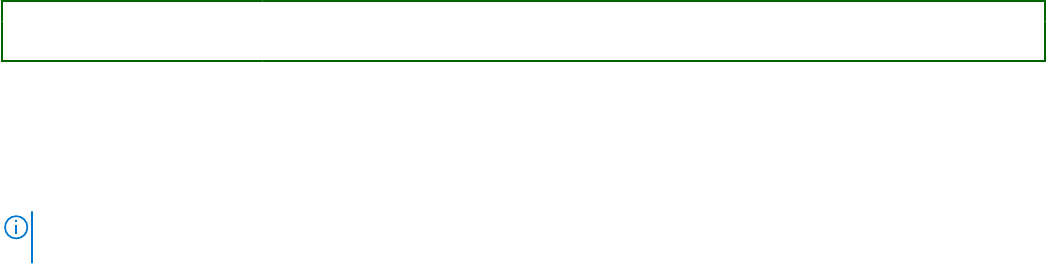
Identifier GUID-C24264ED-34EF-4DB5-8AC8-8AE28ECC6AFB
Version 9
Status Translation Validated
Eliminar umbrales de alerta
Para quitar los umbrales que están configurados en dispositivos o grupos, borre todos los umbrales.
Sobre esta tarea
NOTA: Si ha iniciado sesión como administrador de dispositivos, solo los grupos de dispositivos y los dispositivos que están en su
alcance estarán disponibles para su visualización y administración.
Por ejemplo, si está iniciando sesión como usuario DM1 de Device Manager, puede crear y administrar los umbrales de alerta que crea
cualquier usuario de Device Manager solo en los dispositivos que se encuentran en el alcance del usuario DM1 de Device Manager.
Para eliminar umbrales de alerta, realice los siguientes pasos:
Pasos
1. Desde OpenManage Enterprise, realice uno de los siguientes pasos:
● Para un dispositivo:
a. Haga clic en la pestaña Dispositivos.
Se muestran todos los dispositivos descubiertos en OpenManage Enterprise.
b. Seleccione un dispositivo de la lista.
Los detalles del dispositivo se muestran en la página Visión general.
c. Para ver la información relacionada con Power Manager, haga clic en la pestaña Administración y monitoreo de energía.
● Para un grupo estático:
a. Haga clic en Dispositivos > Grupos estáticos > Nombre de grupo.
Se muestran todos los dispositivos que forman parte del grupo estático.
b. Para ver la información relacionada con Power Manager, haga clic en Detalles del grupo.
● Para un grupo físico, realice uno de los siguientes pasos:
a. Haga clic en Dispositivos > Jerarquía física > Nombre del grupo.
Se muestran todos los dispositivos que forman parte del grupo físico.
b. Para ver la información relacionada con Power Manager, haga clic en Detalles del grupo.
o
a. Inicie OpenManage Enterprise y, a continuación, haga clic en Plug-ins > Administración de energía > Vista del rack.
Se muestra la pestaña Vista del rack.
Opcional: para filtrar y ver los datos, expanda la opción Filtros avanzados. A continuación, se muestra una lista de opciones
disponibles:
○
Nombre de grupo
○ Estado de la condición
○ Estado de la alimentación
○ Estado de la conexión
○ Tipo
Seleccione las categorías de su preferencia y vea los datos filtrados.
b. Haga clic en el nombre del dispositivo o en la dirección IP.
2. En la pestaña Umbrales de alerta, haga clic en Editar.
Se muestra la página Editar umbrales de alerta.
3. Para quitar todos los umbrales, borre todos los valores de umbrales existentes y haga clic en Aplicar.
68
Mantener Power Manager